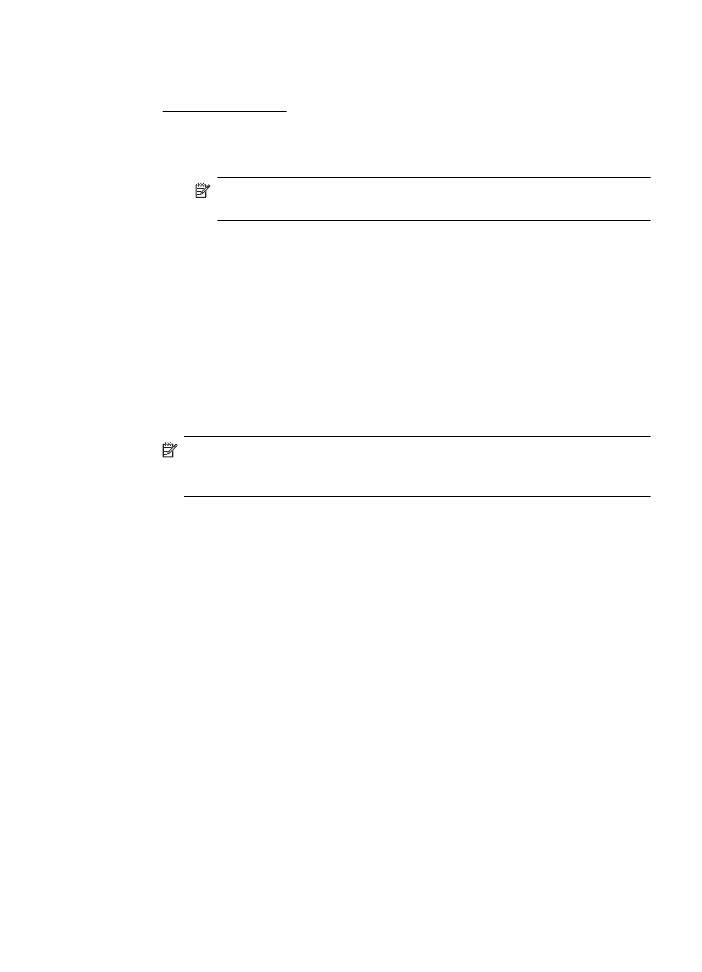
Печать фотографий на фотобумаге (Mac OS X)
1.
Загрузите бумагу в лоток. Дополнительную информацию см. в разделе
Загрузка носителей.
2.
Выберите формат бумаги:
а.
В меню Файл программного обеспечения щелкните Параметры
страницы.
Примечание. Если элемент меню Параметры страницы не
отображается, перейдите к шагу 3.
б.
Выберите требуемый принтер во всплывающем меню Формат для.
в.
Выберите размер бумаги во всплывающем меню Размер бумаги и
нажмите ОК.
3.
В меню Файл программного обеспечения щелкните Печать.
4.
Убедитесь, что выбран нужный принтер.
5.
Выберите соответствующий размер бумаги во всплывающем меню Размер
бумаги (если есть).
6.
Выберите во всплывающем меню элемент Тип бумаги/качество и
выберите следующие настройки:
•
Тип бумаги: соответствующий тип фотобумаги.
•
Качество:Максимальное или Максимум dpi
Примечание. Если параметры не отображаются, щелкните треугольник
рядом с раскрывающимся меню Принтер или выберите Показать
сведения.
7.
При необходимости измените параметры цвета и фотографий:
а.
Щелкните треугольник рядом с надписью Параметры цвета и
выберите соответствующие параметры Исправить фото:
•
Выкл. При этом автоматическая коррекция к изображению не
применяется.
•
Основные. Выполняется автоматическая фокусировка
изображения и настройка резкости изображения.
б.
Чтобы напечатать черно-белую фотографию, выберите Оттенки
серого в меню Цвет, а затем выберите один из следующих
параметров.
•
Высокое качество. Этот параметр использует все доступные
цвета для печати фотографий в оттенках серого. Это позволяет
получить мягкие и натуральные оттенки серого цвета.
•
Только черный картридж. Этот параметр использует только
черные чернила для печати фотографий в оттенках серого.
Оттенки серого создаются при помощи различного количества
черных точек, что может привести к повышенной зернистости
изображения.
8.
Выберите другие требуемые параметры печати и щелкните Печать для
начала печати.
Печать фотографий
47